win11写入内存关闭 Win11 24H2版内存完整性设置教程
Win11 24H2版内存完整性设置教程是一项关于如何将Win11写入内存并关闭内存完整性设置的指南,Win11作为最新的操作系统版本,其引入了许多新功能和改进,其中内存完整性设置是其中之一。有时候用户可能需要关闭这一设置,以便更好地满足其个人需求。本教程将详细介绍如何在Win11 24H2版中完成这一操作,以及其所涉及的步骤和注意事项。通过本教程,用户将能够轻松地掌握如何在Win11系统中写入内存并关闭内存完整性设置,以便更好地使用这一操作系统。无论是为了提升系统性能还是为了满足个性化需求,本教程都将为用户提供一种简单而有效的解决方案。
内存隔离的功能内核隔离是 Windows 11 上一组基于虚拟化的安全功能,可提供针对黑客和恶意代码的额外保护。其中一个主要功能是“内存完整性”,它可以防止恶意软件和恶意代码劫持高安全性进程。
内核隔离使内核内存页仅在通过完整性检查后才可执行。“Microsoft 易受攻击的驱动程序阻止列表”功能也是内核隔离的一部分,它会阻止安装可能包含漏洞的驱动程序。默认情况下,应启用“内核隔离”功能,包括内存完整性。如果它们未启用或导致性能问题,小伙伴们可以从 Windows 安全中心启用该功能。
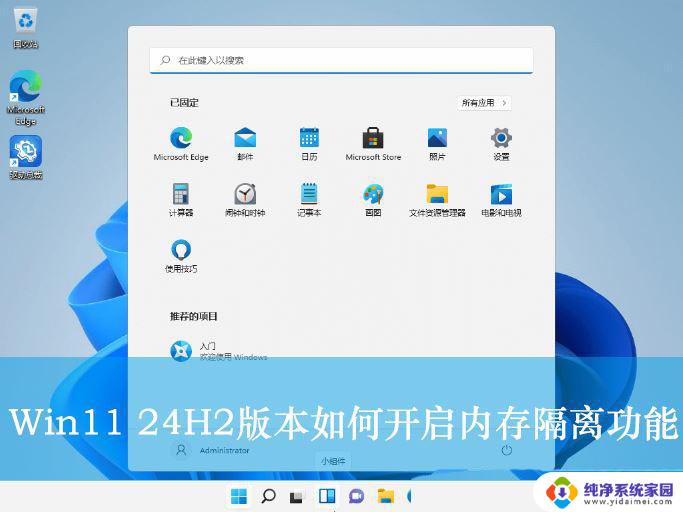
方法一:在“设置”中启用内核隔离的步骤
1、首先,点击任务栏的“开始菜单”,选择打开“设置”界面。
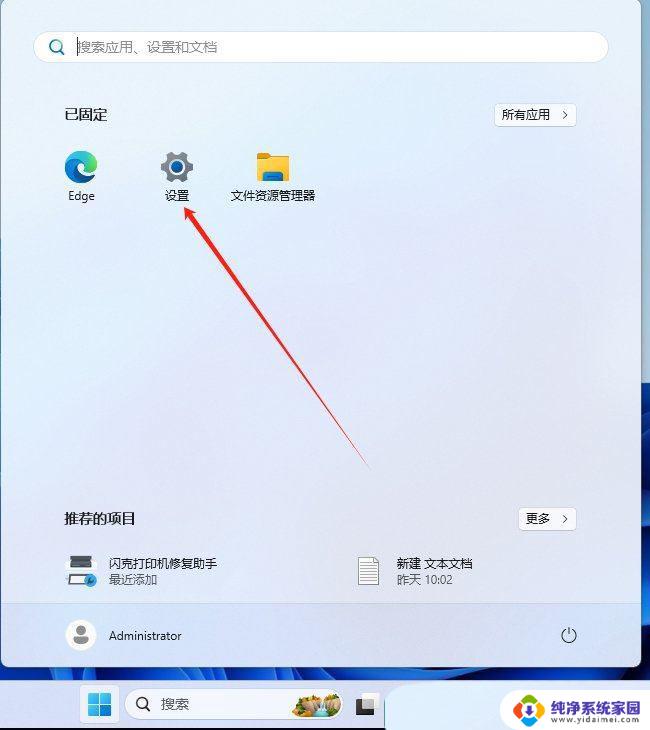
2、接着,在打开的界面中。点击左侧的“隐私和安全性”,再点击对应的“Windows安全中心”选项。
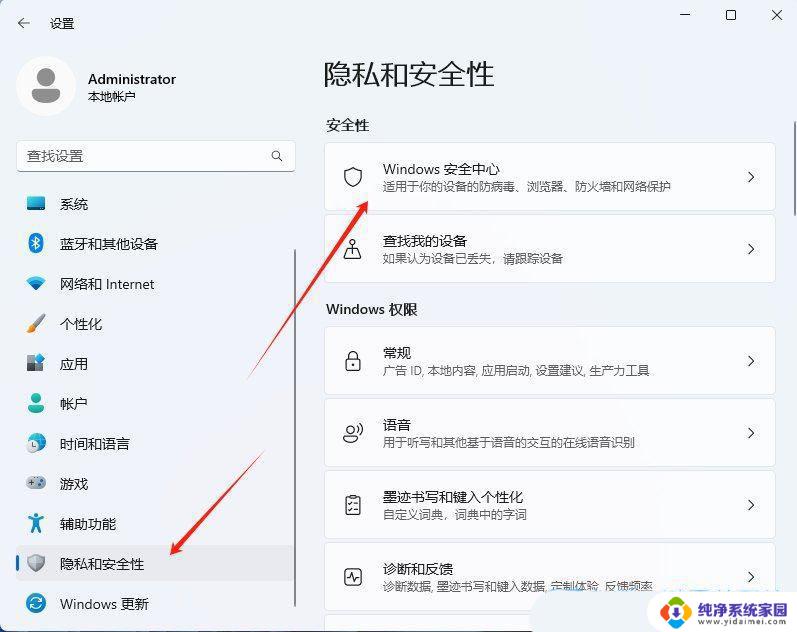
3、然后,找到并点击打开其中的“设备安全性”。
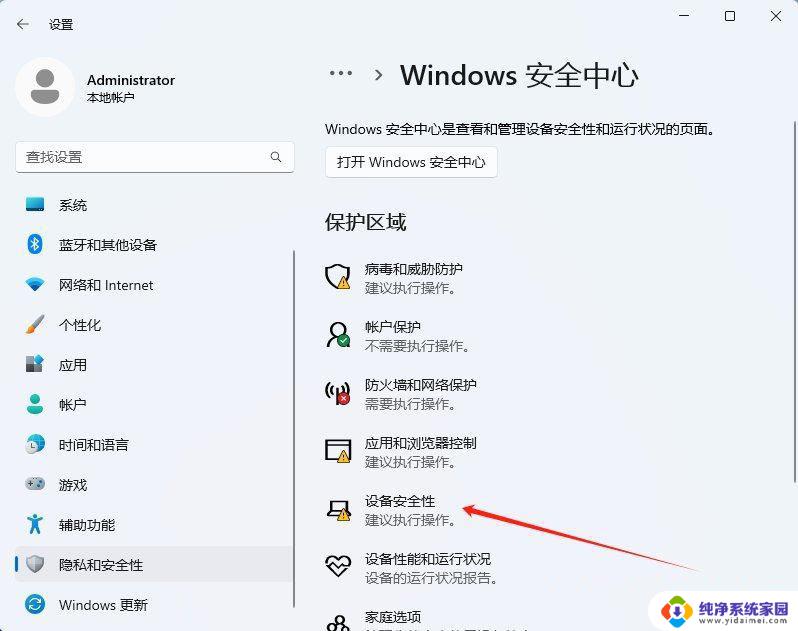
4、随后,开启其中的“内存完整性”功能即可。
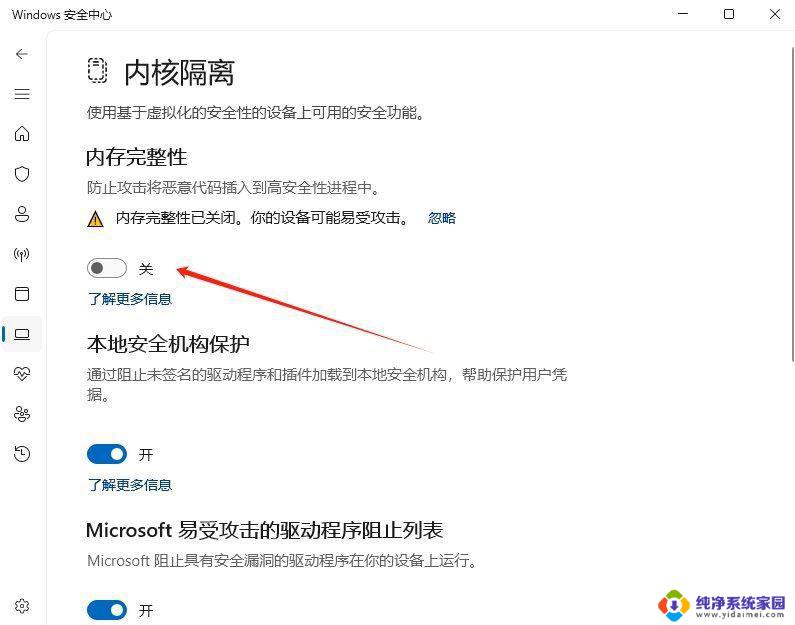
完成这些步骤后,重新启动计算机以应用设置,以保护计算机免受恶意代码注入到高安全性进程中的影响。
方法二:在注册表中启用内核隔离
如果在Windows安全中心“内核隔离”选项显示为灰色,则可以从注册表中启用这些功能:
打开“开始”。搜索 regedit 并单击顶部结果以打开注册表编辑器。浏览以下路径:HKEY_LOCAL_MACHINE\SYSTEM\CurrentControlSet\Control\DeviceGuard\Scenarios\HypervisorEnforcedCodeIntegrity双击 Enabled 项并将其值从 0 更改为 1。单击“确定”按钮。完成这些步骤后,重新启动计算机以应用更改。修改该注册表值后,将禁用在设置页面“内核隔离”的选项,你会看到“此设置由管理员管理”消息。如果要从 Windows 安全中心应用再次设置,则必须从注册表中禁用该选项(将该键值从1改为0)。
以上就是win11写入内存关闭的全部内容,碰到同样情况的朋友们赶紧参照小编的方法来处理吧,希望能够对大家有所帮助。
win11写入内存关闭 Win11 24H2版内存完整性设置教程相关教程
- win11内存完整性怎么打开呢 win11内存完整性关闭后如何打开
- win11设备安全性内存完整性已关闭 Win11内存完整性关闭后如何保护设备免受攻击
- win11怎么解决内存完整性 win11内存完整性无法打开解决攻略
- win11无法启动内存完整性 win11内存完整性无法打开解决方法
- win11jl内存隔离打开之后 重启又关闭 Win11系统内核隔离内存完整性关闭易受攻击解决方法
- 为何win11设置的虚拟内存不能用 Win11虚拟内存设置教程详解
- 无法开启内存完整性怎么解决 Win11内存完整性无法打开的解决方案
- win11 虚拟内存 Win11虚拟内存设置教程详解
- win11如何才能开启内存完整性 Win11 24H2版内存隔离功能的详细设置方法
- win11怎么开虚拟内存 win11虚拟内存设置教程
- win11如何关闭协议版本6 ( tcp/ipv6 ) IPv6如何关闭
- win11实时防护自动开启 Win11实时保护老是自动开启的处理方式
- win11如何设置网页为默认主页 电脑浏览器主页设置教程
- win11一个屏幕分四个屏幕怎么办 笔记本如何分屏设置
- win11删除本地账户登录密码 Windows11删除账户密码步骤
- win11任务栏上图标大小 win11任务栏图标大小调整方法